U bent hier:
Snellere noodoproep met 112NL-app
Artikel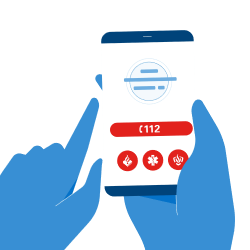
Vraag noodhulp via de 112NL-app. De app geeft automatisch uw locatie door. En is ook handig als u niet kunt praten.
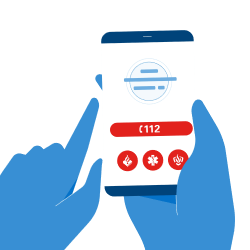

112-app bij moeite met spreken of horen
Bij een noodgeval belt u natuurlijk 112. Dat kan nu ook via de app 112NL. Het handige van deze app is dat hij alvast wat informatie over u doorgeeft aan de meldkamer. De app verstuurt automatisch uw locatie. Zo weten hulpdiensten sneller waar ze moeten zijn. Wie moeite heeft met spreken of horen kan dit in de app instellen. Degene in de meldkamer start dan een chat zodat u via tekstberichten hulp kunt vragen. En prettig voor wie de Nederlandse taal niet (helemaal) beheerst: de app kan ook vertalen.
112NL instellen
De 112NL-app is beschikbaar voor iPhones met iOS 14 of hoger en smartphones met Android versie 11 en hoger. Bij het eerste gebruik moet u de app instellen.
- Download de app 112NL uit de Play Store (Android) of App Store (iPhone/iPad).
- Open de app 112NL.
- Tik op Start.
- Typ uw telefoonnummer en tik op Verifieer. Let op: als de Verifieerknop grijs blijft en niet blauw kleurt, dan is het ingevoerde telefoonnummer onjuist. Zorg dat u geen '0' typt na +31. Is uw nummer 0612345678 dan typt u 612345678.
- In een sms ontvangt u een code. Neem deze over in de 112NL-app. Mogelijk hoeft u deze stap niet te zetten en verifieert uw telefoon het nummer automatisch.
- Typ naam en achternaam en tik op Volgende.
- Kies eventueel in welke taal u wilt chatten. Tik op de standaardtaal en kies een andere taal.
- Als de taal is gewijzigd, komt onder ‘Vertaal chat’ automatisch 'Ja’ te staan.
- Tik op Volgende.
- Geef aan of u moeite hebt met horen of spreken. Tik daarvoor op Ik heb geen problemen met horen en spreken. Kies een optie en tik op Volgende.
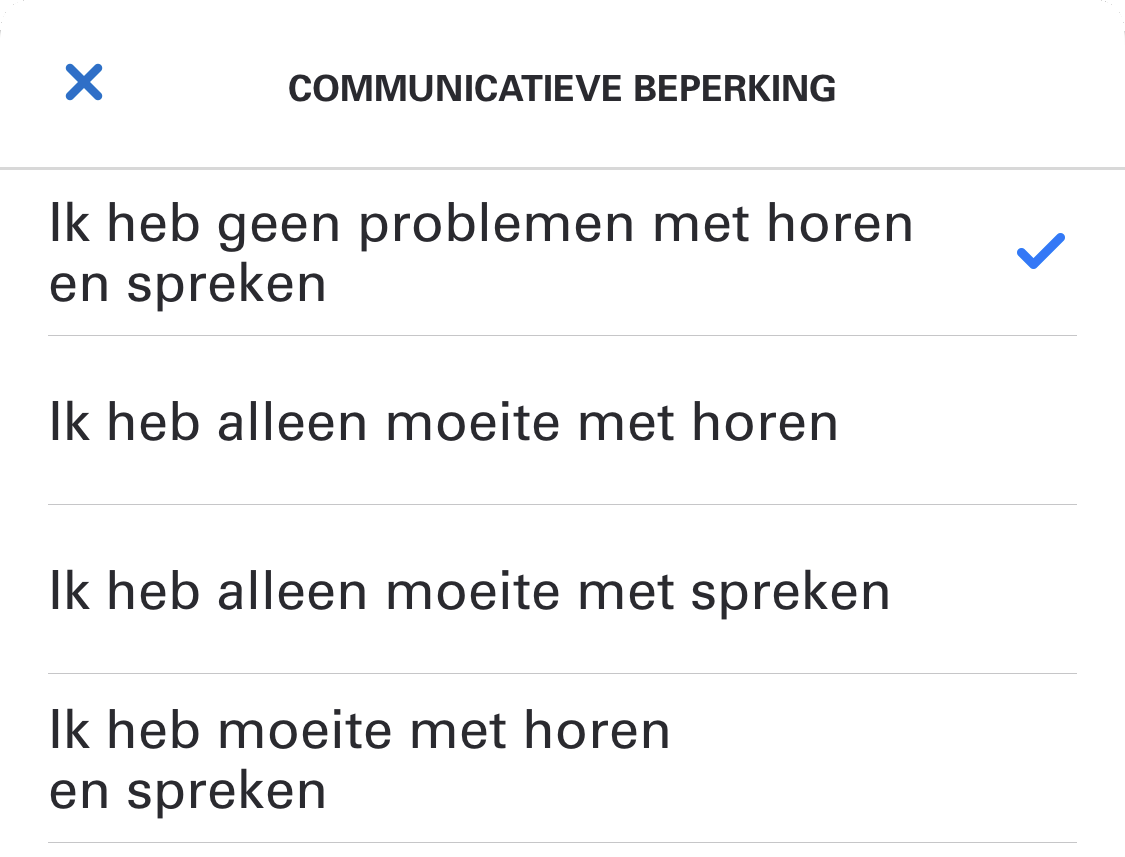
- Geef de app toegang tot bellen, locatie en notificaties (meldingen). Anders werkt de app niet optimaal in geval van nood:
- Tik op een Android-toestel op het schuifje achter ‘Direct bellen’ en op Toestaan. Op de iPhone is deze optie er niet.
- Tik op het schuifje achter ‘Locatie'. Tik op Tijdens gebruik van de app (Android) of Bij gebruik van app (iPhone).
- Tik eventueel op het schuifje achter ‘Notificatie’ of 'Meldingen' als deze niet aan staat.
- Tik op Opslaan.
Er volgt een uitleg over hoe chatten (tekstberichten uitwisselen) via de app werkt. Lees de uitleg, tik op Verder gaan en daarna steeds op Volgende.
Hoe werkt de 112nl-app
In het midden van het scherm staat uw locatie aangegeven, met daarbij de nauwkeurigheid. Bijvoorbeeld "11 meter". Vanuit de app kunt u gelijk aangeven welke dienst u nodig hebt: politie, ambulance of brandweer.
- Tik in een noodsituatie op een van de rode belknoppen. U belt dan naar 112. Automatisch stuurt de app uw gegevens door.
- U krijgt de vraag of u op dit moment kunt praten. Tik op 'Ja' of 'Nee'.
- Tik op Bel 112.
- Tik op een iPhone nogmaals op Bel 112.
- Iemand van de meldkamer neemt op. Als het gesprek moeizaam verloopt, start die persoon een chat. U kunt zelf geen chat starten.
- Keer terug naar de 112NL-app en tik op tabblad Chatten of Chat.
- U kunt pas typen als u bericht krijgt dat de chat is gestart. Dit kan even duren.

- Een bericht sturen? Tik onderaan op Bericht... en typ een boodschap. Tik op het pictogram van een papieren vliegtuigje om te versturen.
- Degene in de meldkamer typt in het Nederlands terug. Een eventuele vertaling staat onder het Nederlandse bericht.
Instellingen veranderen
Instellingen van de app, die u in het begin hebt gedaan, kunt u altijd wijzigen.
- Tik rechtsboven op ‘Instellingen’, het pictogram van een tandwiel.
- Tik op Persoonsgegevens.
- Tik op wat u wilt wijzigen, bijvoorbeeld Telefoonnummer. De taal wijzigen? Tik op Chat > Voorkeurstaal.
Meer informatie
Nog een specifieke vraag over de 112NL-app, bijvoorbeeld over privacy? Kijk eens bij de veelgestelde vragen.
Wat vind je van dit artikel?
Geef sterren om te laten zien wat je van het artikel vindt. 1 ster is slecht, 5 sterren is heel goed.
Meer over dit onderwerp
Contactpersoon bij nood instellen (Android)
Bent u in nood? Het is dan fijn dat een bekende gebeld kan worden. Stel daarom een noodcontact in op de Android-smartphone.
Noodmelding op iPhone versturen
In nood? Stuur met de iPhone een SOS-noodmelding. Er gaat een alarm af en de iPhone schakelt de hulpdiensten in.
Bekijk meer artikelen met de categorie:
Meld je aan voor de nieuwsbrief van SeniorWeb
Elke week duidelijke uitleg en leuke tips over de digitale wereld. Gratis en zomaar in de mailbox.